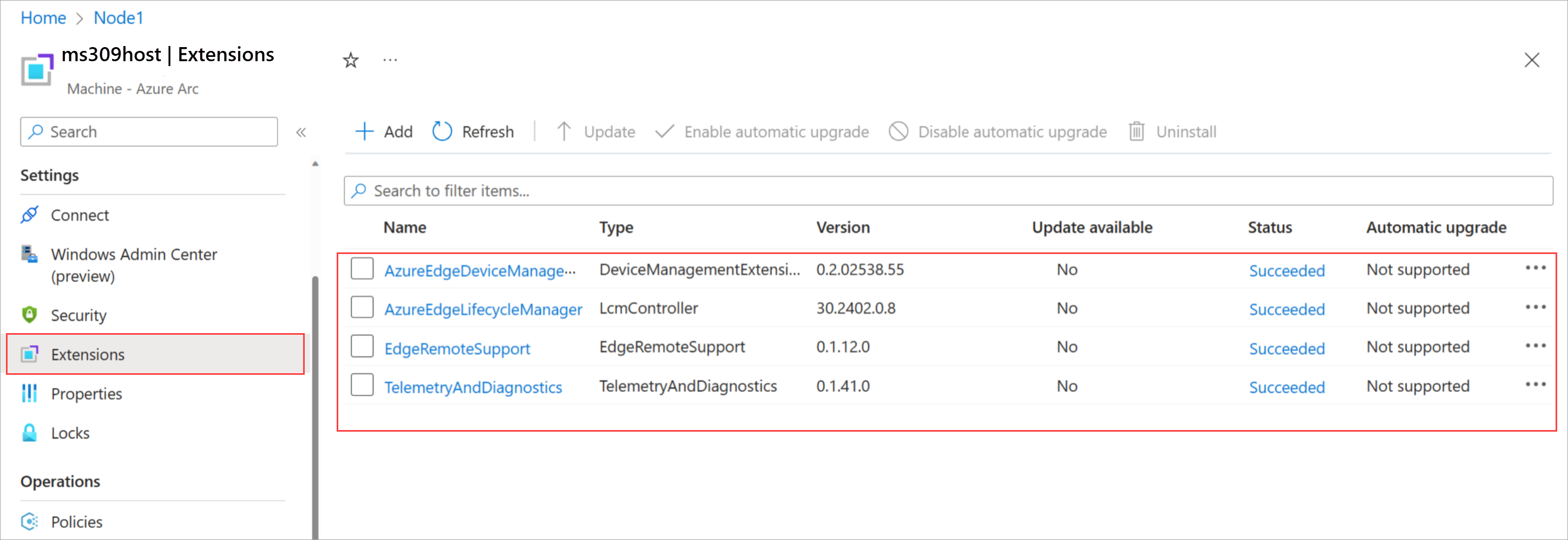Registrera dina servrar och tilldela behörigheter för Distribution av Azure Stack HCI, version 23H2
Gäller för: Azure Stack HCI, version 23H2
Den här artikeln beskriver hur du registrerar dina Azure Stack HCI-servrar och sedan konfigurerar de behörigheter som krävs för att distribuera ett Azure Stack HCI- version 23H2-kluster.
Förutsättningar
Innan du börjar kontrollerar du att du har slutfört följande krav:
Förbered Din Active Directory-miljö .
Installera operativsystemet Azure Stack HCI version 23H2 på varje server.
Registrera din prenumeration med nödvändiga resursprovidrar (RPs). Du kan använda antingen Azure Portal eller Azure PowerShell för att registrera dig. Du måste vara ägare eller deltagare i din prenumeration för att registrera följande resurs-RP:er:
- Microsoft.HybridCompute
- Microsoft.GuestConfiguration
- Microsoft.HybridConnectivity
- Microsoft.AzureStackHCI
Anteckning
Antagandet är att personen som registrerar Azure-prenumerationen hos resursprovidrar är en annan person än den som registrerar Azure Stack HCI-servrarna med Arc.
Om du registrerar servrarna som Arc-resurser kontrollerar du att du har följande behörigheter för den resursgrupp där servrarna etablerades:
Följ dessa steg i Azure Portal för att kontrollera att du har dessa roller:
- Gå till den prenumeration som du använder för Azure Stack HCI-distributionen.
- Gå till den resursgrupp där du planerar att registrera servrarna.
- I det vänstra fönstret går du till Access Control (IAM).
- I den högra rutan går du till Rolltilldelningar. Kontrollera att rollerna Azure Connected Machine Onboarding och Azure Connected Machine Resource Administrator har tilldelats.
Registrera servrar med Azure Arc
Viktigt
Kör de här stegen på varje Azure Stack HCI-server som du tänker klustra.
Installera Arc-registreringsskriptet från PSGallery.
#Register PSGallery as a trusted repo Register-PSRepository -Default -InstallationPolicy Trusted #Install Arc registration script from PSGallery Install-Module AzsHCI.ARCinstaller #Install required PowerShell modules in your node for registration Install-Module Az.Accounts -Force Install-Module Az.ConnectedMachine -Force Install-Module Az.Resources -ForceAnge parametrarna. Skriptet använder följande parametrar:
Parametrar Description SubscriptionIDID:t för prenumerationen som används för att registrera dina servrar med Azure Arc. TenantIDDet klientorganisations-ID som används för att registrera dina servrar med Azure Arc. Gå till din Microsoft Entra ID och kopiera egenskapen klient-ID. ResourceGroupResursgruppen som skapats i förväg för Arc-registrering av servrarna. En resursgrupp skapas om den inte finns. RegionDen Azure-region som används för registrering. Se de regioner som stöds och som kan användas. AccountIDDen användare som registrerar och distribuerar klustret. DeviceCodeEnhetskoden som visas i -konsolen på https://microsoft.com/deviceloginoch används för att logga in på enheten.#Define the subscription where you want to register your server as Arc device $Subscription = "YourSubscriptionID" #Define the resource group where you want to register your server as Arc device $RG = "YourResourceGroupName" #Define the region you will use to register your server as Arc device $Region = "eastus" #Define the tenant you will use to register your server as Arc device $Tenant = "YourTenantID"Anslut till ditt Azure-konto och ange prenumerationen. Du måste öppna webbläsaren på klienten som du använder för att ansluta till servern och öppna den här sidan:
https://microsoft.com/deviceloginoch ange den angivna koden i Azure CLI-utdata för att autentisera. Hämta åtkomsttoken och konto-ID:t för registreringen.#Connect to your Azure account and Subscription Connect-AzAccount -SubscriptionId $Subscription -TenantId $Tenant -DeviceCode #Get the Access Token for the registration $ARMtoken = (Get-AzAccessToken).Token #Get the Account ID for the registration $id = (Get-AzContext).Account.IdKör slutligen Arc-registreringsskriptet. Det tar några minuter att köra skriptet.
#Invoke the registration script. Use a supported region. Invoke-AzStackHciArcInitialization -SubscriptionID $Subscription -ResourceGroup $RG -TenantID $Tenant -Region $Region -Cloud "AzureCloud" -ArmAccessToken $ARMtoken -AccountID $idOm du ansluter till Internet via en proxyserver måste du skicka parametern
-proxyoch ange proxyservern somhttp://<Proxy server FQDN or IP address>:Portnär du kör skriptet.När skriptet har slutförts på alla servrar kontrollerar du att:
Dina servrar är registrerade med Arc. Gå till Azure Portal och gå sedan till den resursgrupp som är associerad med registreringen. Servrarna visas i den angivna resursgruppen som Machine – Azure Arc-typresurser .
De obligatoriska Azure Stack HCI-tilläggen installeras på dina servrar. Välj den registrerade servern i resursgruppen. Gå till Tillägg. De obligatoriska tilläggen visas i den högra rutan.
Tilldela nödvändiga behörigheter för distribution
I det här avsnittet beskrivs hur du tilldelar Azure-behörigheter för distribution från Azure Portal.
I Azure Portal går du till den prenumeration som används för att registrera servrarna. Välj Åtkomstkontroll (IAM) i den vänstra rutan. I den högra rutan väljer du + Lägg till och i listrutan väljer du Lägg till rolltilldelning.
Gå igenom flikarna och tilldela följande rollbehörigheter till den användare som distribuerar klustret:
- Azure Stack HCI-administratör
- Molnprogramadministratör
- Läsare
Anteckning
Behörigheten Molnprogramadministratör krävs tillfälligt för att skapa tjänstens huvudnamn. Efter distributionen kan den här behörigheten tas bort.
I Azure Portal går du till den resursgrupp som används för att registrera servrarna i din prenumeration. Välj Åtkomstkontroll (IAM) i den vänstra rutan. I den högra rutan väljer du + Lägg till och i listrutan väljer du Lägg till rolltilldelning.
Gå igenom flikarna och tilldela följande behörigheter till den användare som distribuerar klustret:
- Key Vault Administratör för dataåtkomst: Den här behörigheten krävs för att hantera behörigheter för dataplanet till nyckelvalvet som används för distribution.
- Key Vault Secrets Officer: Den här behörigheten krävs för att läsa och skriva hemligheter i nyckelvalvet som används för distribution.
- Key Vault Deltagare: Den här behörigheten krävs för att skapa nyckelvalvet som används för distribution.
- Lagringskontodeltagare: Den här behörigheten krävs för att skapa lagringskontot som används för distribution.
I den högra rutan går du till Rolltilldelningar. Kontrollera att distributionsanvändaren har alla konfigurerade roller.
Nästa steg
När du har konfigurerat den första servern i klustret är du redo att distribuera med hjälp av Azure Portal:
Feedback
Kommer snart: Under hela 2024 kommer vi att fasa ut GitHub-problem som feedbackmekanism för innehåll och ersätta det med ett nytt feedbacksystem. Mer information finns i: https://aka.ms/ContentUserFeedback.
Skicka och visa feedback för